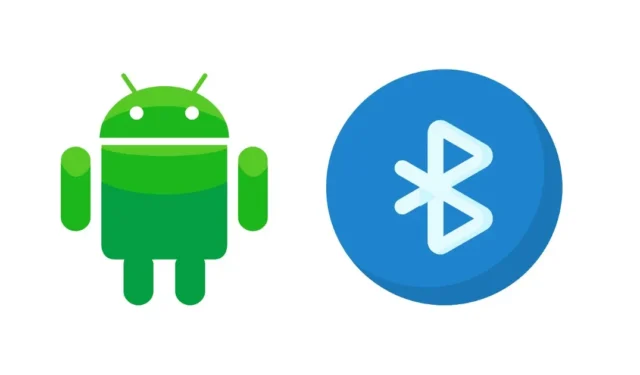
블루투스는 주로 휴대전화에서 휴대전화로 파일을 전송하는 데 사용됩니다. 안드로이드 스마트폰에는 블루투스가 내장되어 있어 이 무선 기술을 사용하기 위해 전용 앱을 설치할 필요가 없습니다.
하지만 최근 안드로이드 사용자들은 블루투스와 관련된 특이한 문제에 직면했습니다. 그들에 따르면, 휴대폰의 블루투스 연결이 자동으로 켜진다고 합니다.
Bluetooth를 끄면 계속 켜지는 이유는 무엇인가요?
Android에서 Bluetooth가 자동으로 켜지는 이유를 아는 것이 중요합니다. Bluetooth는 이러한 이유로 자동으로 켜질 수 있습니다.
- Bluetooth 액세스가 필요한 타사 앱을 통해 서비스를 활성화할 수 있습니다.
- Android에서는 빠른 장치 연결 기능이 활성화되어 있습니다.
- 귀하의 휴대폰이 악성코드에 감염되었습니다.
- 정확도 향상을 위한 자동 Bluetooth 스캐닝이 활성화되었습니다.
- 안드로이드 소프트웨어의 버그.
따라서 Android에서 Bluetooth가 자동으로 켜지고 문제를 해결할 방법을 찾고 있다면, 다음과 같이 하세요.
1. 안드로이드 기기를 다시 시작하세요

Android 기기에서 Bluetooth가 자동으로 켜지는 경우, 가장 먼저 해야 할 일은 Android 기기를 다시 시작하는 것입니다.
간단한 전화 재시작은 모든 백그라운드 앱과 프로세스를 끕니다. 따라서 앱이나 프로세스로 인해 Bluetooth가 자동으로 켜지면 재시작 후에 해결됩니다.
2. 블루투스 켜기/끄기

재시작 후 Bluetooth가 자동으로 켜지면, 몇 초 동안 끄고 다시 켤 수 있습니다.
이렇게 하면 Bluetooth가 새로 고쳐집니다. Android를 재시작하기 전에도 이 방법을 따를 수 있습니다. Bluetooth를 비활성화하고 스마트폰을 재시작해 볼 수도 있습니다. 재시작한 후 Bluetooth 서비스를 켭니다.
3. 안드로이드 업데이트 설치

여러 사용자가 안드로이드 스마트폰에서 동일한 문제에 직면했습니다. 이는 Bluetooth 서비스의 기능을 방해하는 운영 체제의 버그로 인해 발생합니다.
결과적으로 Bluetooth가 계속 자동으로 켜집니다. 이 문제를 해결하는 가장 좋은 방법은 보류 중인 모든 Android 업데이트를 설치하는 것입니다. Android 설정으로 이동하여 보류 중인 모든 OS 업데이트를 설치합니다.
4. 블루투스 테더링 끄기

일부 안드로이드 스마트폰에서는 테더링에 사용할 수 있는 기기를 감지할 때마다 Bluetooth 테더링 기능이 활성화되도록 구성되어 있습니다.
귀하의 휴대전화에는 아마도 이 기능이 있을 것입니다. Bluetooth Tethering을 통해 인터넷을 공유하는 기기를 감지할 때마다 휴대전화에서 Bluetooth를 활성화하고 연결을 시도합니다.
따라서 Android에서 설정으로 이동하여 연결 및 공유 > Bluetooth 테더링을 선택합니다 . 그런 다음 Bluetooth 테더링 옵션을 꺼서 기능을 비활성화합니다.
5. 안드로이드에서 블루투스 설정을 재설정하세요
보류 중인 모든 Android 업데이트를 설치한 후에도 Bluetooth가 계속 자동으로 켜지면 Bluetooth 설정을 재설정하세요. Android 스마트폰에서 Bluetooth 설정을 재설정하는 방법은 다음과 같습니다.
1. 먼저 Android 기기에서 설정 앱을 엽니다.
2. 이제 아래로 스크롤하여 시스템 설정을 탭하세요 .

3. 시스템 설정에서 아래로 스크롤하여 백업 및 재설정을 선택합니다.

4. 다음으로, 휴대전화 재설정 옵션을 탭하고 네트워크 설정 재설정을 탭합니다 .

6. 블루투스 스캐닝 비활성화
Bluetooth 스캐닝은 Bluetooth가 꺼져 있을 때에도 앱과 서비스가 언제든지 근처 기기를 스캔할 수 있는 기능입니다. 이 기능은 위치 기반 기능을 개선하도록 설계되었습니다. 그러나 Android에서 Bluetooth가 자동으로 켜지는 문제를 해결하기 위해 끌 수 있습니다.
1. 먼저 Android 스마트폰에서 설정 앱을 엽니다.
2. 설정 앱이 열리면 아래로 스크롤하여 위치를 탭합니다 .

3. 위치에서 WiFi 및 Bluetooth 스캐닝을 탭합니다 .

4. 다음 화면에서 Bluetooth 스캐닝 토글을 끕니다 .

7. 특별 앱 접근 비활성화
이러한 앱은 사용자의 허락 없이 Bluetooth 연결을 활성화할 수 있습니다.
방법은 다음과 같습니다.
1. 먼저 기기에서 설정 앱을 열고 앱 을 탭합니다 .

2. 앱에서 특별 앱 액세스를 탭합니다 .

3. 다음 화면에서 시스템 설정 수정을 탭합니다 .

4. 이제 시스템 설정을 수정할 수 있는 모든 앱이 표시됩니다. 의심되는 앱이 있으면 해당 앱을 탭하고 시스템 설정 수정 허용 토글을 끕니다 .

8. Android에서 빠른 장치 연결 비활성화
Quick Device Connect는 기기가 다른 기기를 빠르게 발견하고 연결할 수 있도록 해주는 서비스입니다. 일반적으로 위치 권한이 필요하지만, 가끔은 블루투스를 사용할 수도 있습니다. 따라서 Android에서 블루투스가 자동으로 켜지는 문제를 해결하려면 Quick Device Connect를 비활성화해야 합니다.
1. Android 기기에서 설정 앱을 열고 연결 및 공유를 탭합니다 .

2. 연결 및 공유 화면에서 끝까지 스크롤하여 빠른 장치 연결 서비스를 끕니다.

9. Android의 모든 앱 업데이트

때때로 앱의 버그가 Bluetooth 기능을 사용하여 자동으로 켜질 수 있습니다. Bluetooth가 필요한 앱에 특별한 주의를 기울여야 하지만 모든 앱을 업데이트하는 것이 좋습니다.
모든 앱을 업데이트하면 Bluetooth 서비스와 충돌할 수 있는 버그가 제거됩니다. 따라서 Google Play Store로 이동하여 앱에 보류 중인 업데이트가 있는지 확인하세요.
Android 스마트폰의 모든 앱을 업데이트해야 합니다. 시간이 걸릴 수 있지만 결과는 만족스럽고 Bluetooth 문제가 해결될 것입니다.
10. 휴대전화를 서비스 센터로 가져가세요
이러한 모든 방법을 시도한 후에도 안드로이드에서 블루투스가 자동으로 켜진다면, 휴대폰을 서비스 센터로 가져가야 합니다.
그들은 하드웨어 및 소프트웨어 문제를 확인할 것입니다. Bluetooth와 관련된 하드웨어 문제는 드물지만 발생합니다. Android 소프트웨어도 마찬가지입니다.
지역 서비스 센터에 가서 기술자에게 문제를 조사해 달라고 요청해야 합니다.
우리는 이 모든 방법이 블루투스 문제를 해결했다고 확신합니다. 어떤 방법이 당신에게 효과가 있었는지 알려주세요. 이 가이드가 도움이 되었다면, 당신의 친구들과도 공유하세요.




답글 남기기